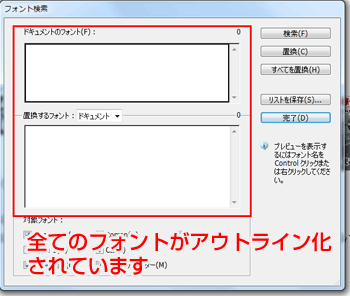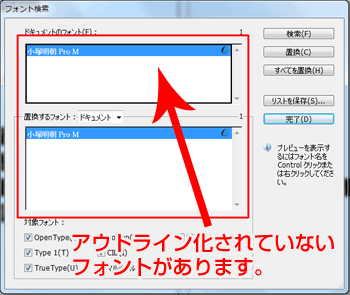データ内のフォントは、必ず全て「アウトライン(図形)化」してください。
フォント情報はそれぞれのパソコンにインストールされているフォントに依存していますので、アウトライン化されていないフォントは別のパソコンで開くと「意図しないフォントに置き換わってしまう」場合があります。
アウトライン(図形)化されることで、文字化け等のトラブルを防ぐことができます。
〔手順〕
(1)「オブジェクト」→「全てのロックを解除」で、ロックが全て解除されていることを確認後、
(2)「全てを選択」→「書式」→「アウトライン作成」
〔アウトライン化されているか確認する手順〕
「書式」→「フォント検索」で「ドキュメントのフォント」「置換するフォント」部分になにも表示されなければ全ての文字がアウトライン化されています。
以上の手順で、アウトライン化とアウトライン化されているかの確認ができます。
トラブルを防ぐためにも、入稿前に必ず全てのデータをご確認ください。
上記手順でアウトライン化できない場合がございます。下記点もご確認ください。
文字の形を変形する「エンベロープ」を使用した文字
エンベロープを使用した文字データはアウトライン化することができません。アウトライン化をした後にエンベロープをご使用ください。
グラフ作成機能を使用した文字
グラフ機能を使用して作成されたグラフの場合、そのままグラフを選択してもグラフ内の文字はアウトライン化できません。
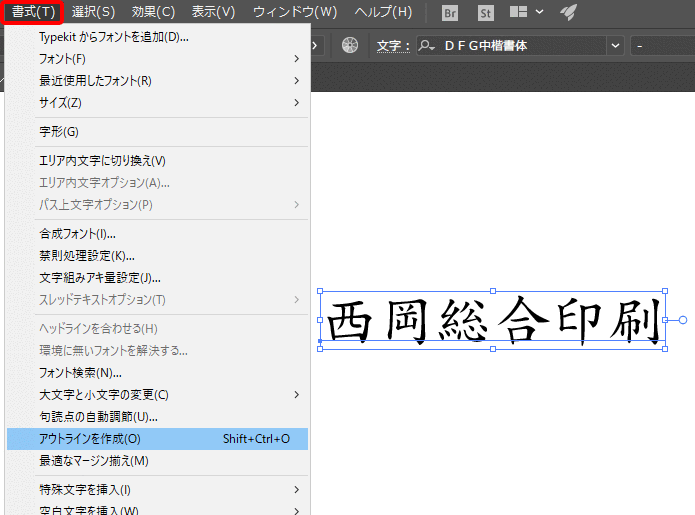
アウトライン化されると文字は図形になるので下記のような状態となります。
これでアウトライン化の完成です。
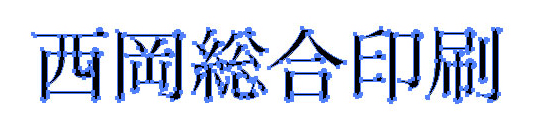
最後にデータ内にアウトライン化されていないフォントが残っていないか確かめてください。
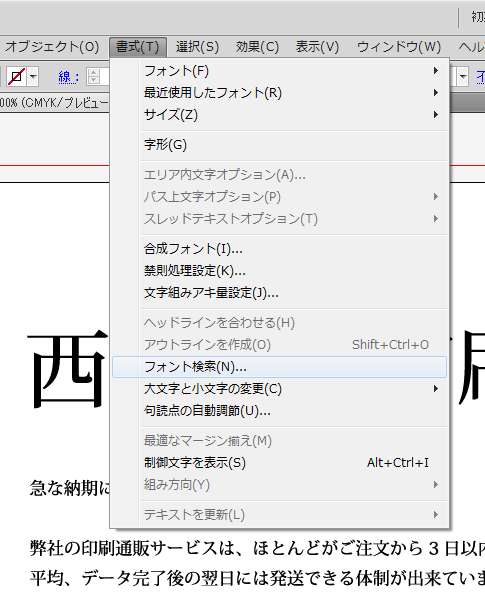
何も表示されなければ全てのアウトライン化成功です。
フォント名が表示されている場合は、アウトライン化されていないフォントが残っています。